系统降级操作的具体步骤总结,利用电手装机更方便
如果你现在是使用的 Windows 11 操作系统,但是觉得这个系统没有之前使用的 Windows 10 舒服,那么你可以尝试将系统降级,系统怎么降级呢?下面就给大家介绍几种不同的方法。
电手装机降级
大家可以尝试使用电手装机软件来进行系统降级操作,电手装机软件的在线安装功能和离线安装功能都可以帮助用户进行系统降级操作。
在线安装
我们先来看看在线安装功能,这个功能是在有网络的情况下仅需简单几步就可以将系统降级,下载好软件之后打开,软件会默认位于在线安装功能界面,等待检测结束之后点击下一步。

如果你是从 Windows 11 降级到 Windows 10,选择对于的系统版本之后点击开始安装按钮。

接下来只需要等到系统下载完成之后安装即可。注意在下载和安装的过程中不要将电脑关闭或者让其休眠。

离线安装
离线安装功能是在没有网络的情况下帮助用户重装系统的功能,这个功能进行系统降级的操作步骤如下:
首先就是前往 Windows 的官网中下载好 Windows 10 的系统镜像文件,官网中仅能下载家庭版和专业版,其他版本可以到网上找资源,注意要安全的网站。
然后打开软件点击离线安装选项,同样等到检测结束之后点击下一步。

接下来点击浏览按钮将下载完成的系统镜像文件导入软件,导入之后点击下一步。
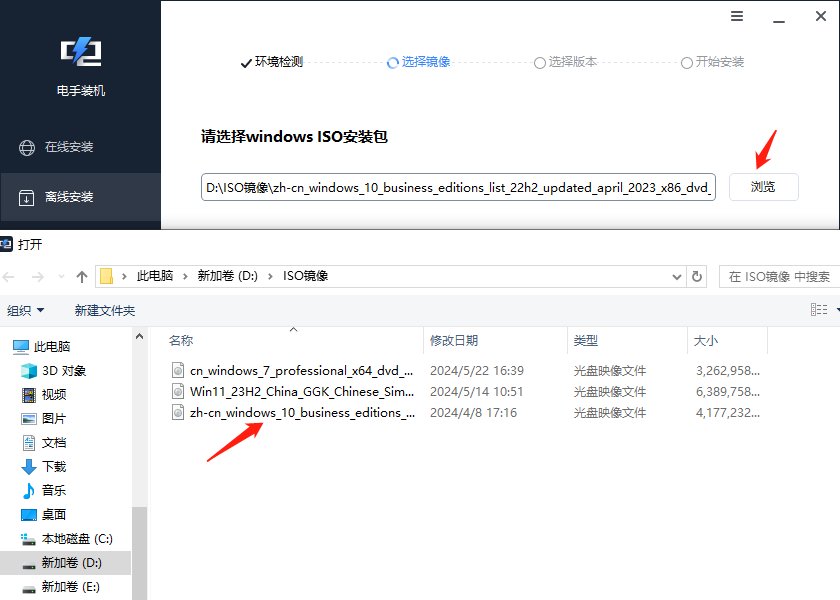
接下来就会让你选择导入的系统版本,如果你的电脑支持这个版本的系统那么直接选择之后点击开始安装即可,如果不支持就如同下图一样需要点击上一步重新导入新的系统镜像文件。
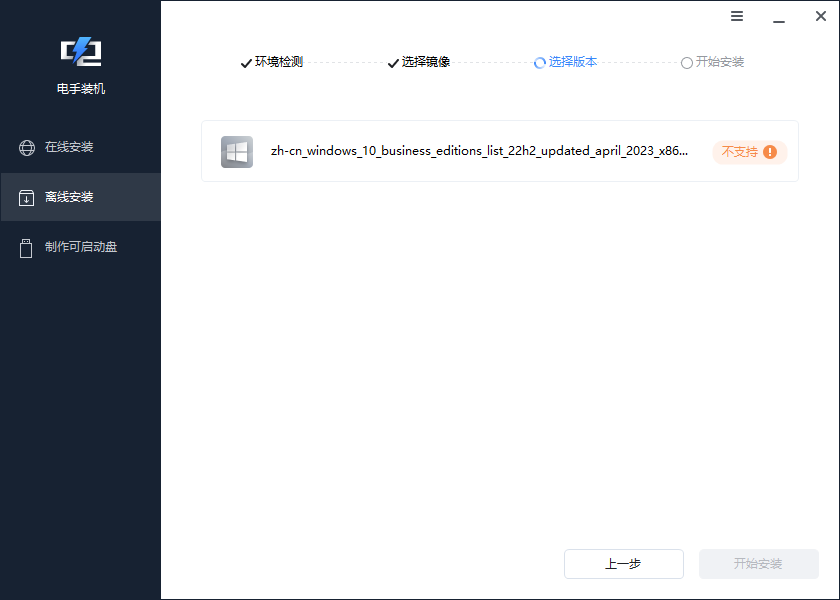
ISO 文件直接安装
还有一个系统降级的方法就是利用系统镜像文件直接安装系统,下面是具体的步骤:
下载好 Windows 10 操作系统镜像文件,然后找到文件位置,右键打开文件菜单,接下来选择装载选项。

点击该选项之后,会自动进入到一个文件夹中,在左侧的侧边栏盘符下方,可以看见生成了一个 DVD 驱动器,里面包含多个文件,其中 setup.exe 文件就是操作系统安装程序,我们双击运行该程序。

然后就可以看见 Windows 10 安装程序,只需要根据操作指引进行选择就可以成功的将系统版本更换成文件中的版本。

结论
系统降级有很多不同的方法,这些方法有简单的也有操作比较复杂的,推荐大家可以使用电手装机软件的在线安装功能,操作比较简单,可视化界面也更加的清晰。
本文编辑:@ 小小辉
©本文著作权归电手所有,未经电手许可,不得转载使用。
